宏碁G9-791笔记本默认预装了windows10系统,很多用户不喜欢win10系统,打算安装win7系统,但是预装win10的机型默认是UEFI引导,且
宏碁
G9-791笔记本
cpu采用的是
intel 6
代CPU,
安装WIN7无法识别USB设备,安装起来相对比较麻烦,那么
宏碁
G9-791笔记本
win10要怎么改装win7系统呢。
小编就教大家把
宏碁
TMP249笔记本自带的
win10
系统换成
win7
系统的方法教程。
宏碁G9-791安装win7步骤如下:
1、转移硬盘所有的重要文件
2、8G左右的U盘, (PE特点:1,绝无捆绑任何软件的启动盘。2,支持PE自动修复UEFI+GPT引导。3,支持LEGACY/UEFI双引导。)
3、win7镜像下载: (新机型集成USB3.0驱动,解决安装过程无法识别USB设备的问题)
二、
宏碁
G9-791笔记本win10系统重装win7系统BIOS设置步骤(安装WIN7系统重要一步)
1
、开机一直按
F2
进入
BIOS
,
按F2进入BIOS界面,选择BOOT项后发现secure boot灰色不可选状态,如下图所示;
2、如果Secure Boot灰色无法设置,则转到Security,选择Set Supervisor Password回车设置密码,再返回BOOT选项,
将Secure BOOT默认enabled为disabled
,(注:改完secure boot后再设置密码为空即可,要不每次进BIOS都要设置)如下图所示;

返回BOOT选项,将Secure BOOT默认enabled为disabled,关闭安全启动

3、切换到Boot,选择Boot Mode回车,选择Legacy回车,如图所示;

4、转到Main,选择F12 Boot Menu回车,设置为Enabled,按F10选择Yes回车保存修改,如下图所示;

5、插入U盘启动盘,重启时不停的按下f12,打开Boot Manager,选择USB HDD回车从U盘启动,如下图所示;
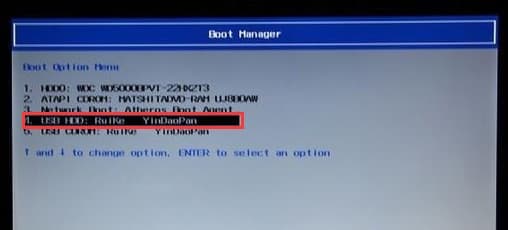
三、改硬盘分区格式为MBR分区(安装WIN7改MBR分区格式)
1、选择U盘启动盘进入PE后,在桌面上运行DiskGenius分区工具,点击菜单栏的【硬盘】,选择【转换分区表类型为MBR格式】,然后点击【快速分区】进行分区;

四、宏碁G9-791笔记本安装WIN7系统
1、运行桌面的"小兵一键装机"工具,然后首先点击浏览,在U盘找到我们下载好的ghost版本的iso或者gho文件,以c盘为系统盘,把win7系统安装在c盘中,点击确定,如图所示:
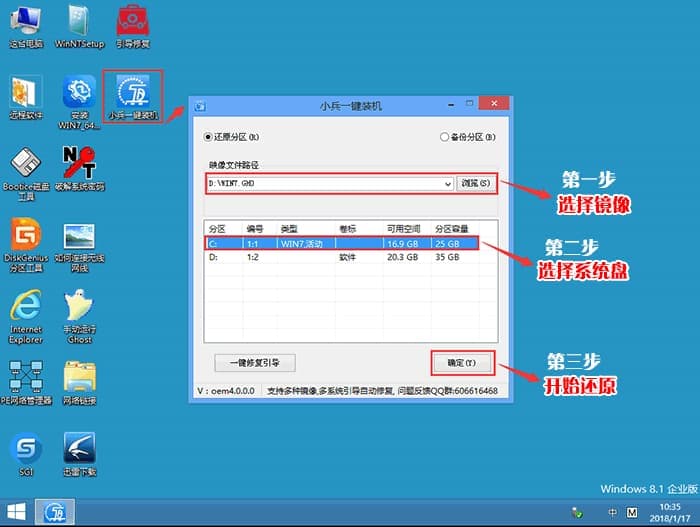
2、点击开始后,等待释放GHO安装程序,电脑便会自动重启电脑。
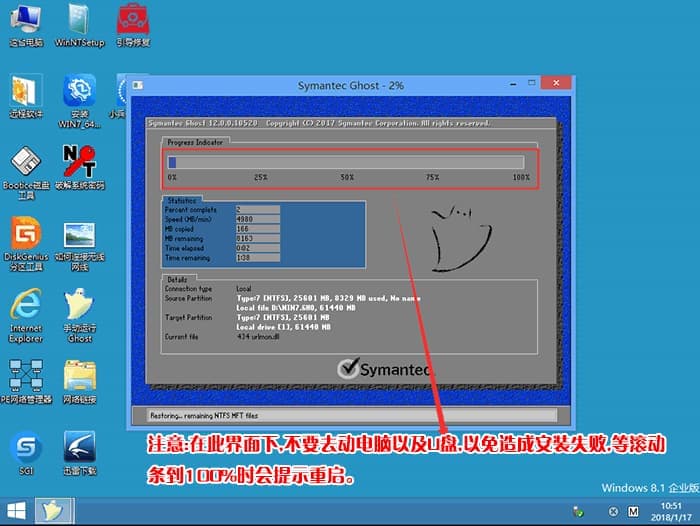
3、拔掉U盘电脑重启后,系统会自动完成后续的程序安装,直到看到桌面,系统就彻底安装成功了。
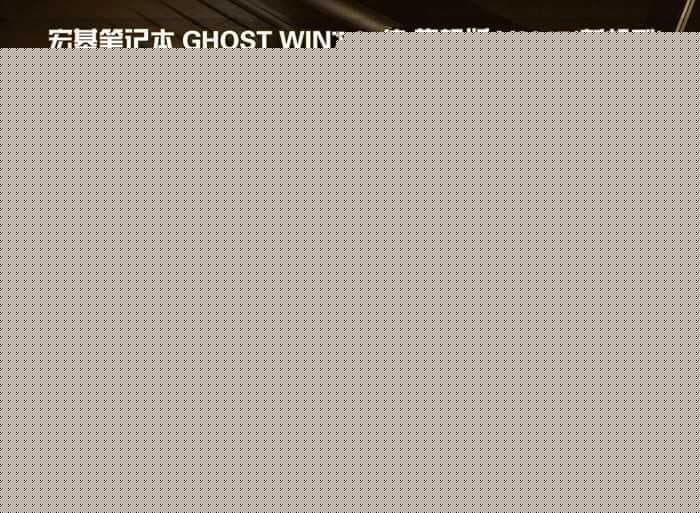
评论留言